谷歌浏览器如何显示书签栏
1、首先双击图标,打开谷歌浏览器,如图:
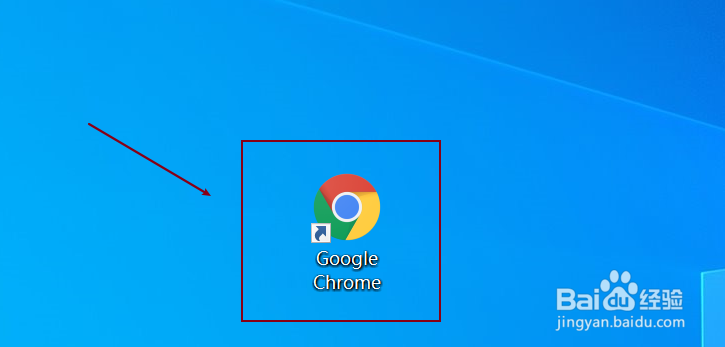
2、打开谷歌浏览器后,点击右上方的工具按钮,如图:
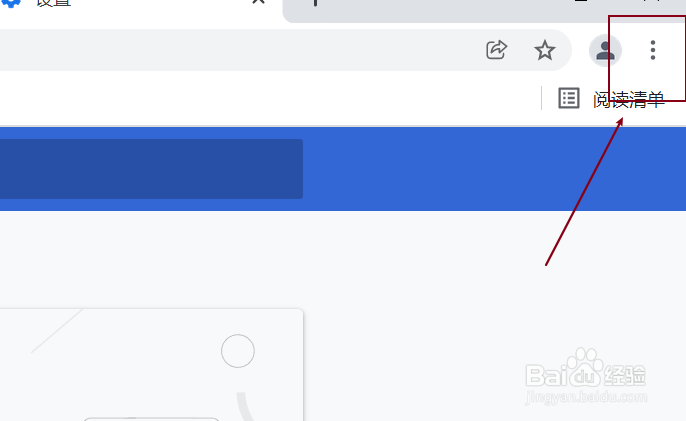
3、在打开的工具菜单中,点击设置按钮,如图:
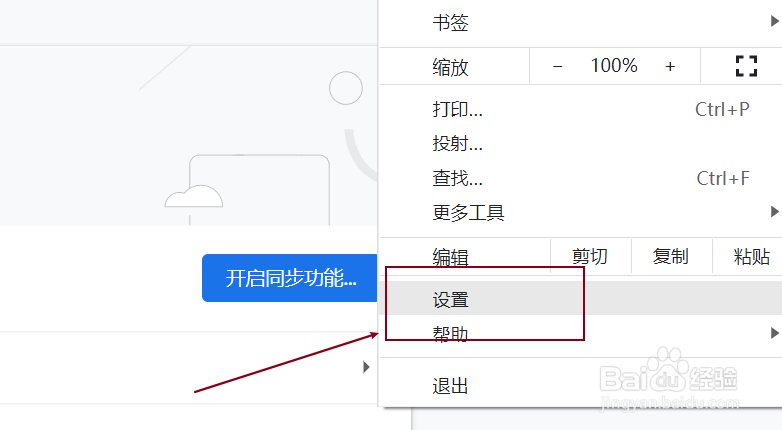
4、在设置页面,点击左侧的外观,如图:
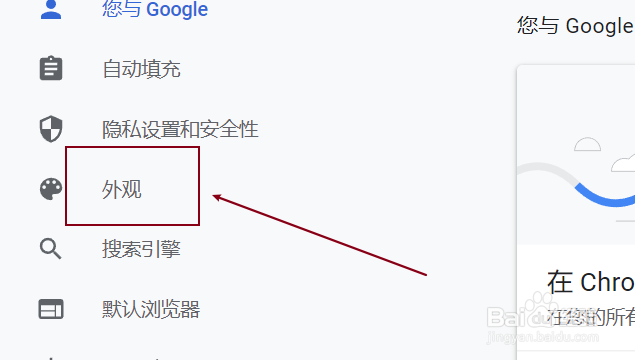
5、勾选显示书签栏右侧的打开按钮,如图:
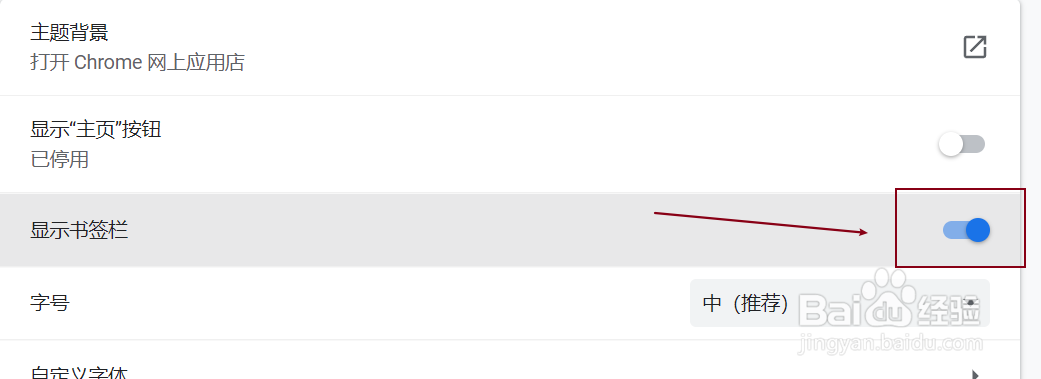
1、【1】首先双击图标,打开谷歌浏览器
【2】打开谷歌浏览器后,点击右上方的工具按钮
【3】在打开的工具菜单中,点击设置按钮
【4】在设置页面,点击左侧的外观
【5】勾选显示书签栏右侧的打开按钮
声明:本网站引用、摘录或转载内容仅供网站访问者交流或参考,不代表本站立场,如存在版权或非法内容,请联系站长删除,联系邮箱:site.kefu@qq.com。
阅读量:38
阅读量:155
阅读量:24
阅读量:35
阅读量:111